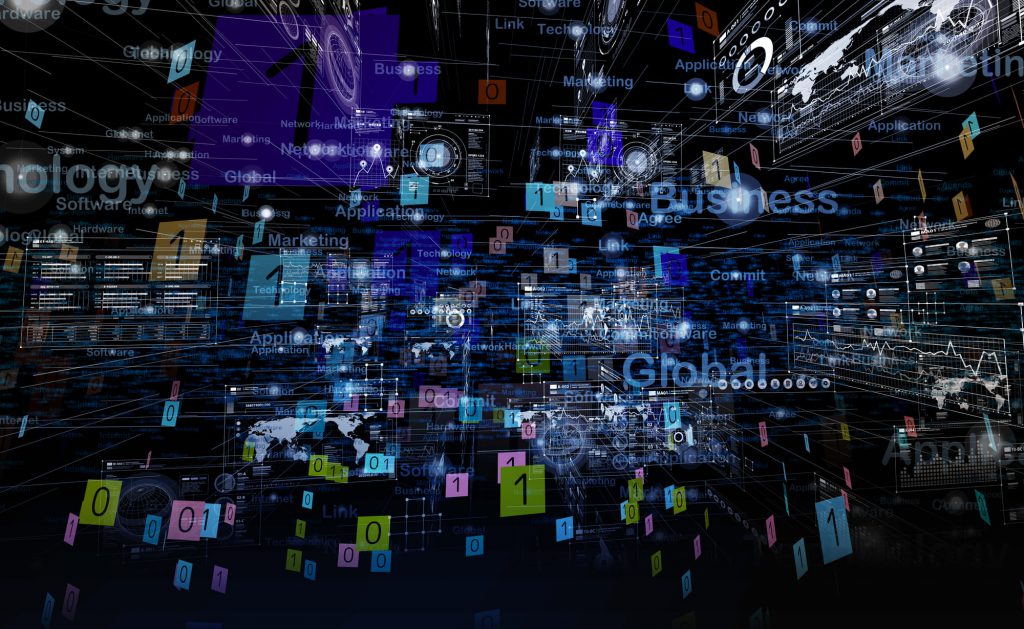この記事の目次
AWSとは?

AWSとは、世界を代表するクラウドコンピューティングサービスです。正式名称をAmazon Web Servicesといいます。
クラウドコンピューティングとは、インターネットを介して、ソフトウェア・サーバー・ストレージ・データベースなどのコンピューターサービスを必要だけ利用出来るサービスです。AWSの導入によって、セキュリティ対策やパフォーマンスの向上が可能となります。
AWS Pricing Calculatorとは?

AWS Pricing Calculatorとは、AWSを利用する上でかかる費用の見積もりをする事の出来る、公式の計算ツールです。
AWSの料金システムは従量制なので、正確な金額は使い終えた後でしか知る事が出来ません。しかし、AWS Pricing Calculatorを利用する事によって、社内にて想定される様々なパターンでの見積もりを作る事が出来るのです。
この記事では、AWS Pricing Calculatorを使って見積もりを出す方法を解説していきます。正しい手順に沿って進めれば、簡単に見積もりを作る事が出来ます。
Simple Monthly Calculatorとは
Simple Monthly Calculatorとは、古くから使用されている公式AWS料金計算ツールです。
Simple Monthly Calculatorには、ユーザーインタフェースが使いにくく、各項目に何を入力すれば良いのかが分かりにくいというデメリットがありました。
しかし、新しく開発されたAWS Pricing Calculatorは、誰でも簡単に正確な見積もりを出す事が可能な仕様となっています。
ざっくりAWSとは
ざっくりAWSとは「曖昧で良いので短時間で見積もりたい」という方に向けた料金計算ツールです。2つから6つの項目に入力するだけで、瞬時に計算結果が表示されます。
最初に「ざっくりAWS」を使い、構成ごとの金額を確認してから、最終的な見積もりをAWS Pricing Calculatorで計算すると良いでしょう。
AWS Pricing Calculatorで見積もりを出す手順

ここから実際に、AWSの公式料金計算ツール「AWS Pricing Calculator」を使用して料金の見積もりを出す方法について解説していきます。
AWS Pricing Calculatorでは、Amazon EC2やAmazon Simple Storage Serviceなど、様々なサービスに関する見積もりの計算が可能です。
サービスによって料金体系や見積もりのステップが異なります。ここでは例として、Amazon EC2を使用する場合の見積もり方を紹介します。
手順1:AWS Pricing Calculatorにアクセスする
最初に、AWSの公式料金計算ツール「AWS Pricing Calculator」のページにアクセスします。
初期設定の場合、言語の設定が英語表記になっています。日本語で進めるためには、右上にあるタブで「English」から「日本語」に切り替えて下さい。
オレンジの「見積もりの作成」ボタンをクリックすると、いよいよ見積もりの開始となります。
手順2:サービスを選択する
サービスの一覧が表示されるので、見積もりを計算したいサービスを選んで「設定」をクリックします。
一覧から見つけるのが難しい場合は、上部にある検索窓にキーワードを打ち込むと、関連したサービスを絞り込む事が出来ます。サービスを選択すると、サービスごとの見積もりの条件を入力する画面に移ります。
手順3:見積もりの種類を選択する
次に、見積もりの種類を選択します。見積もりの種類には「クイック見積もり」と「高度な見積もり」の2つがあります。
迅速かつ簡単に見積もりを出したい場合は「クイック見積もり」を、より詳細な見積もりを出したい場合は「高度な見積もり」を選ぶと良いでしょう。
「高度な見積り」ならば、どの要素が価格にどれくらい影響するのか理解する事が出来ます。
手順4:OSを選択する
次に、Amazon EC2インスタンスの実行をするOS(オペレーティングシステム)の選択をします。ここでは、LinuxやWindows Serverなど、ご自身の使用しているOSを選択して下さい。
手順5:ワークロードを設定する
次に、毎月のワークロードを示すグラフを「一定の使用量」「毎日のスパイクトラフィック」「毎週のスパイクトラフィック」「毎月のスパイクトラフィック」の4つの中から選択します。
例えば、トラフィックが月初めだけ多いサイトの場合、その期間のみインスタンス台数を増やすなどといった設定をする事が可能です。
「一定の使用量」を選択した場合、ここで必要なインスタンス台数を入力します。スパイクトラフィックを選択した場合、ここで設定した条件に基づき台数の設定がされます。
手順6:インスタンスタイプを設定する
次に、インスタンスタイプの設定をします。インスタンスタイプというのは、OSの載った仮想サーバーのタイプの事で、vCPUの数、GiB(メモリ容量)、Gbps(ネットワークパフォーマンス)の組み合わせによって決まります。
手順7:プランを選択する
次に、サービスをどのプランで契約するかを選択します。
初期設定の場合「EC2 Instance Savings Plans」に設定されていますが、割引が適用される前の通常料金の見積もりを出したい場合は「オンデマンドインスタンス」を選択して下さい。
実際に運用をする場合には、リザーブドインスタンスやSavings Plansを活用する事で、通常料金よりコストを抑える事が出来ます。
「Savings Plansやリザーブドインスタンス」を選んだ場合、前払い料金や年数などの設定が出来ます。
割引プランを使用した際に、どの程度安くなるのかを調べたい場合、ここの項目を変えながらコストの比較をしてみると良いでしょう。
手順8:ストレージ量を入力する
次に、Amazon EC2インスタンスに使用するストレージ量の入力をします。「OS」「ストレージの量」「スナップショットの頻度」「スナップショットごとの変更量」を設定する事が出来ます。
手順9:データ転送量を入力する
最後に、データ転送量の入力をします。入力欄には「受信データ転送」「リージョン内データ転送」「送信データ転送」の3つがありますが、この内の「受信データ転送」は無料となっています。
ここまで全ての入力を終えると、ページの最下部に見積もり料金の計算結果が表示されます。以上が、AWS Pricing Calculatorを利用してAWS料金の見積もりを計算する手順となります。
手順10:サービスを追加する
多層アーキテクチャの作成など、複数のサービスを利用する場合は、見積もった内容を保存した上でサービスの追加をする必要があります。
見積もり額が表示されている画面の右下にある「Add to my estimate」というオレンジ色のボタンをクリックすると、計算した見積もりの保存をする事が出来ます。
保存すると「My Estimate」という画面へと保存した見積もり金額が反映されます。見積もり内容に別のサービスを追加するためには「サービスの追加」ボタンをクリックして、見積もりを同様に作成して下さい。
サービス全ての見積もりが終了すると「My Estimate」の月額合計欄でトータルの料金が確認出来ます。ちなみに、メニュー画面に戻ると見積もりの項目が消えてしまうので、お気をつけ下さい。
なお、「保存および共有」ボタンによって、共有が可能なリンクを生成する事が出来ます。
AWS Pricing Calculatorを利用してみよう

この記事では、AWS Pricing Calculatorを利用してAWS料金の見積もりを計算する方法について説明してきました。
AWS Pricing Calculatorは、従来のツールと比べ、初心者でも正確なAWS料金を正確に計算する事が出来ます。興味を持たれた方は、是非とも実際に利用してみて下さい。
この記事の監修者・著者

-
未経験からITエンジニアへのキャリアチェンジを支援するサイト「キャリアチェンジアカデミー」を運営。これまで4500人以上のITエンジニアを未経験から育成・排出してきました。
・AWS、salesforce、LPICの合計認定資格取得件数:2100以上(2023年6月時点)
・AWS Japan Certification Award 2020 ライジングスター of the Year 受賞
最新の投稿
- 2024年3月26日キャリア・転職保安職(自衛官・警察・消防官など)に向いている人の性格・特徴ランキング【現役保安職(自衛官・警察・消防官など)36人が回答】
- 2024年3月26日キャリア・転職保安職(自衛官・警察・消防官など)に必要なスキルランキング&スキルアップの方法とは?【現役保安職(自衛官・警察・消防官など)36人が回答】
- 2024年3月26日キャリア・転職クリエイター職(ライター・デザイナー・編集)に向いている人の性格・特徴ランキング【現役クリエイター職(ライター・デザイナー・編集)64人が回答】
- 2024年3月26日キャリア・転職クリエイター職(ライター・デザイナー・編集)に必要なスキルランキング&スキルアップの方法とは?【現役クリエイター職(ライター・デザイナー・編集)64人が回答】